當我們在使用CAD軟件繪制圖紙時,經常會因為各種需求,而會使用到軟件的一些特殊功能,這樣會給我們的繪制帶來一定的方便。那在浩辰CAD軟件中如何移動圖形呢?今天就為大家簡單介紹下。
CAD軟件中移動圖形的方法:
命令行:stretch
工具欄:修改-拉伸
操作步驟:
命令:stretch
執行移動命令
以交叉窗口或交叉多邊形選擇要拉伸的對象...
提示選擇對象的方式
選擇對象:從上到下框選圖形的右側部分
選擇要拉伸的部分
選擇對象: 指定對角點: 找到4 個
顯示找到對象數目
選擇對象:回車或者點擊右鍵
完成選擇,或者繼續選擇拉伸對象
指定基點或[位移(D)/模式(O)] <位移>:點擊選擇圖形任意一點
指定拉伸的基點
指定第二點的位移或者<使用第一點當做位移>:捕捉基點的置放位置
完成拉伸(如圖1)
對拉伸后直線進行延伸,則完成對圖形寬度拉伸,效果如圖1
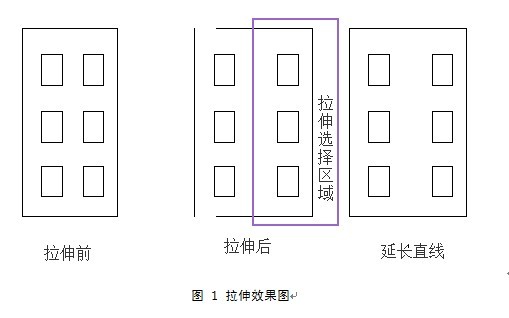
以上就是在浩辰CAD軟件中,當我們想要在CAD軟件中移動圖形時,具體的操作方法,可以參考上述內容。今天就介紹這么多了。安裝浩辰CAD軟件試試吧。更多CAD教程技巧,可關注浩辰CAD官網進行查看。
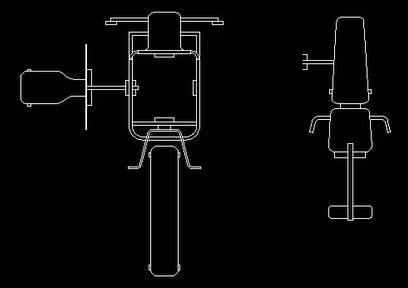
2019-12-02

2019-10-08
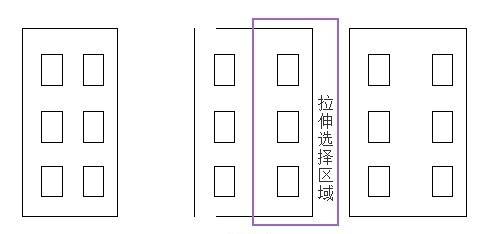
2019-09-03
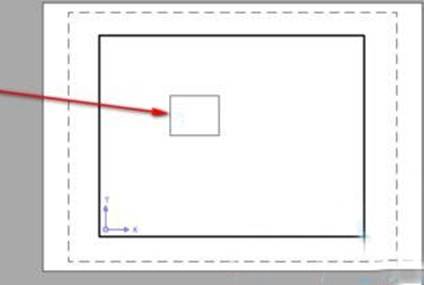
2019-07-05
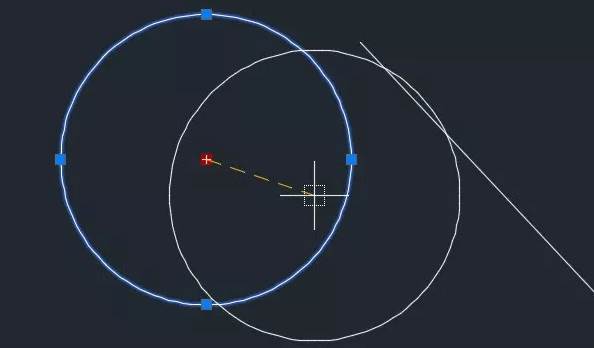
2019-06-28
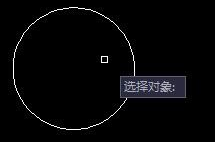
2019-06-25
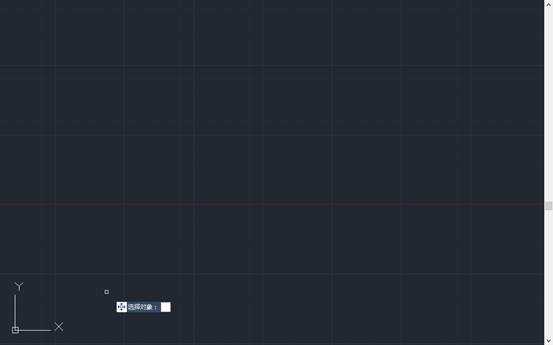
2019-06-13
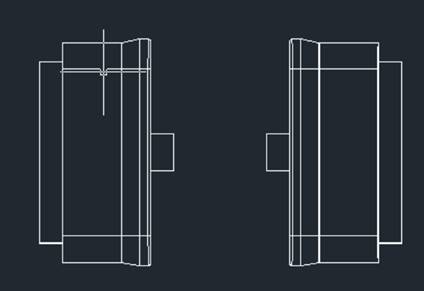
2019-05-17
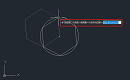
2022-02-08
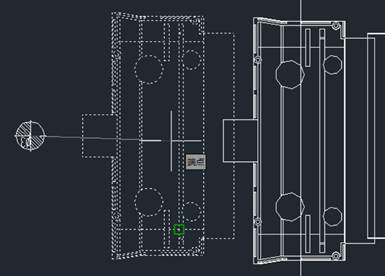
2019-05-16

2023-11-09

2023-11-09
